저는 이사를 자주 다녀서 전자책의 편리함을 정말 좋아합니다. 하지만 DRM 때문에 원하는 기기에서 못 읽는 경우가 많더라고요. 그래서 삼성동 고양이님 블로그를 참고해서 DRM을 해제해봤습니다!
DRM을 제거한 후 재배포하는 것은 불법입니다. 작가의 저작권을 꼭 지켜주세요!
개인 소장용으로만 사용하시기 바랍니다.
필요한 프로그램 설치하기
DRM 해제를 위해 3가지 프로그램이 필요합니다. 아래 버튼을 클릭해서 다운로드하세요!
전자책을 읽고 관리하는 Adobe 공식 프로그램
📚 Calibre전자책 변환 및 관리를 위한 필수 프로그램
🔓 DRM 해제 플러그인 (v6.6.2)Calibre에 설치할 DRM 해제 플러그인
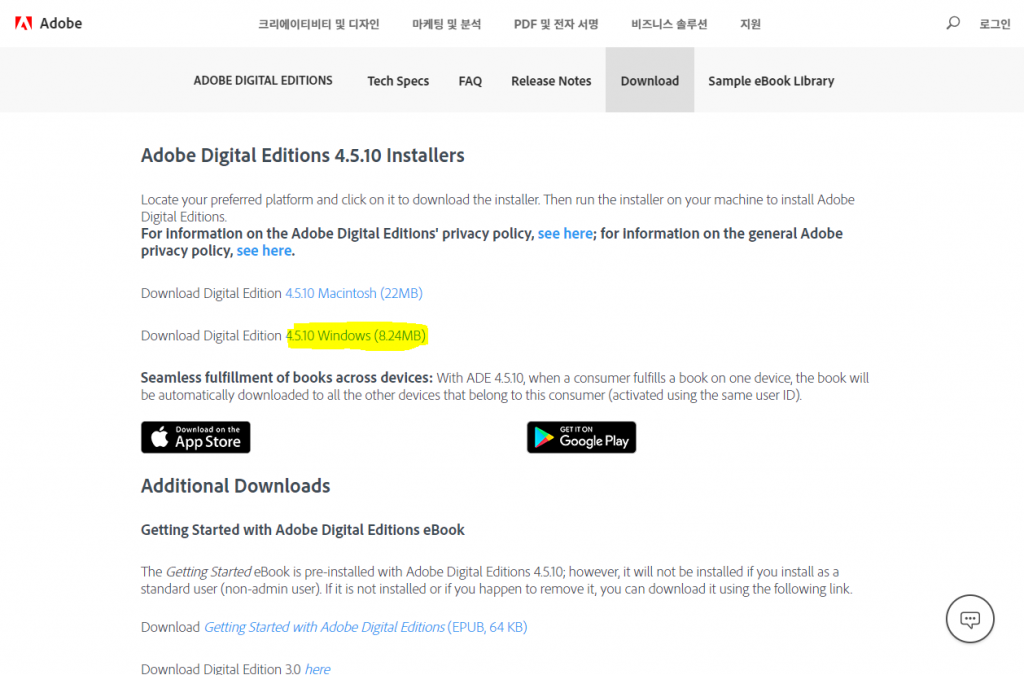
Adobe Digital Editions 설치 화면
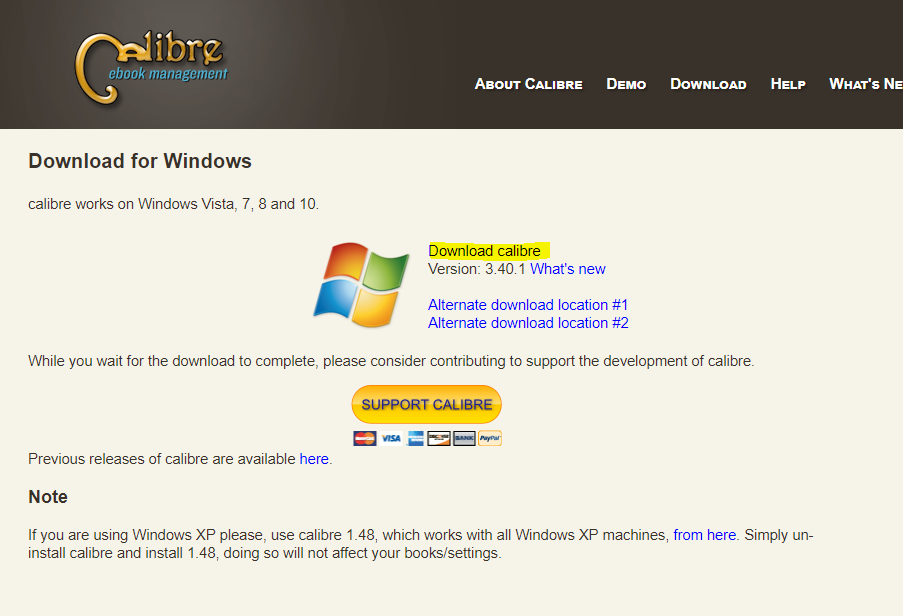
Calibre 설치 화면
1. Adobe Digital Editions 설치 → 2. Calibre 설치 → 3. 플러그인은 압축만 풀어두세요
Calibre에 DRM 해제 플러그인 설치하기
다운받은 플러그인을 Calibre에 설치해봅시다.
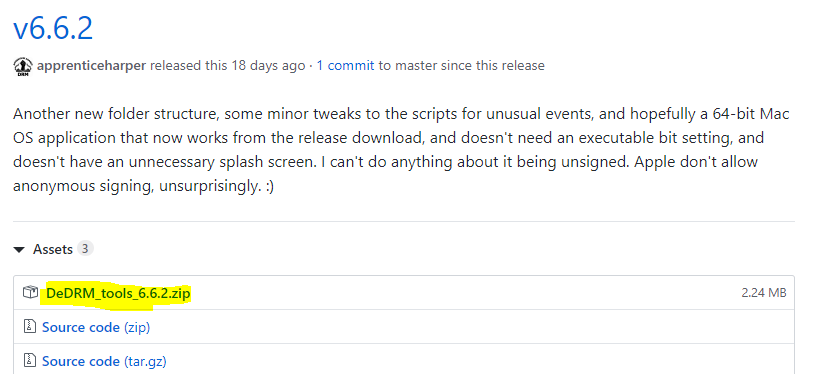
압축을 풀면 DeDRM_Plugin.zip 파일이 있습니다
>> 버튼 클릭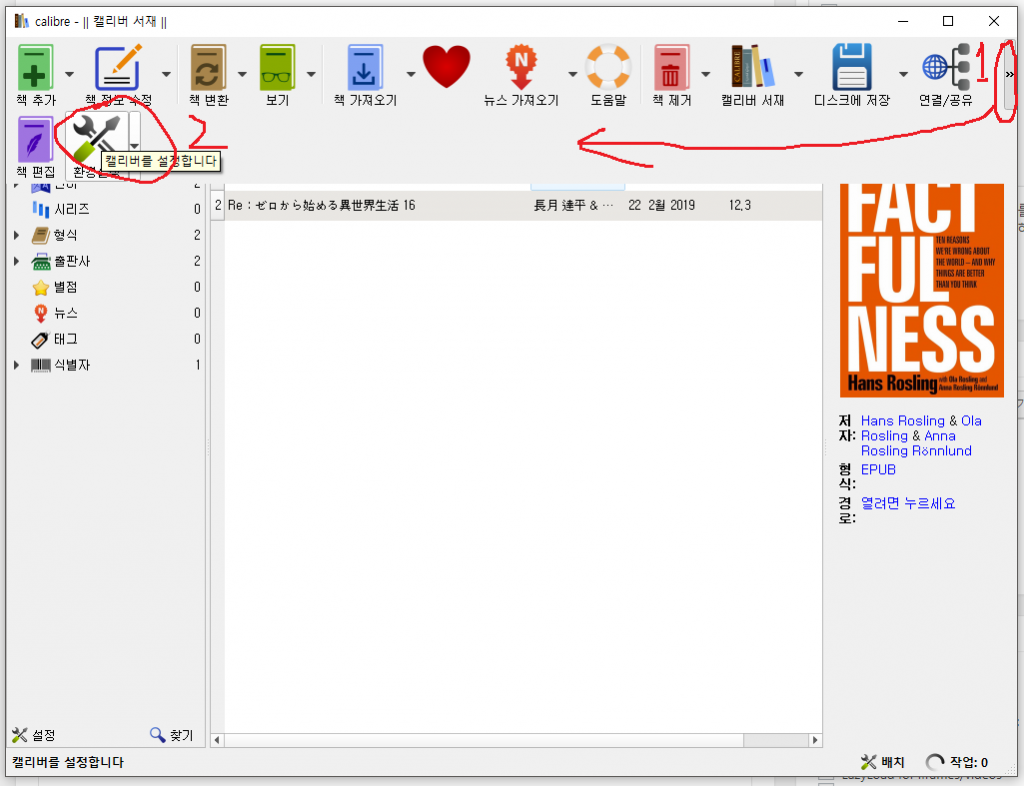
환경설정으로 들어가기
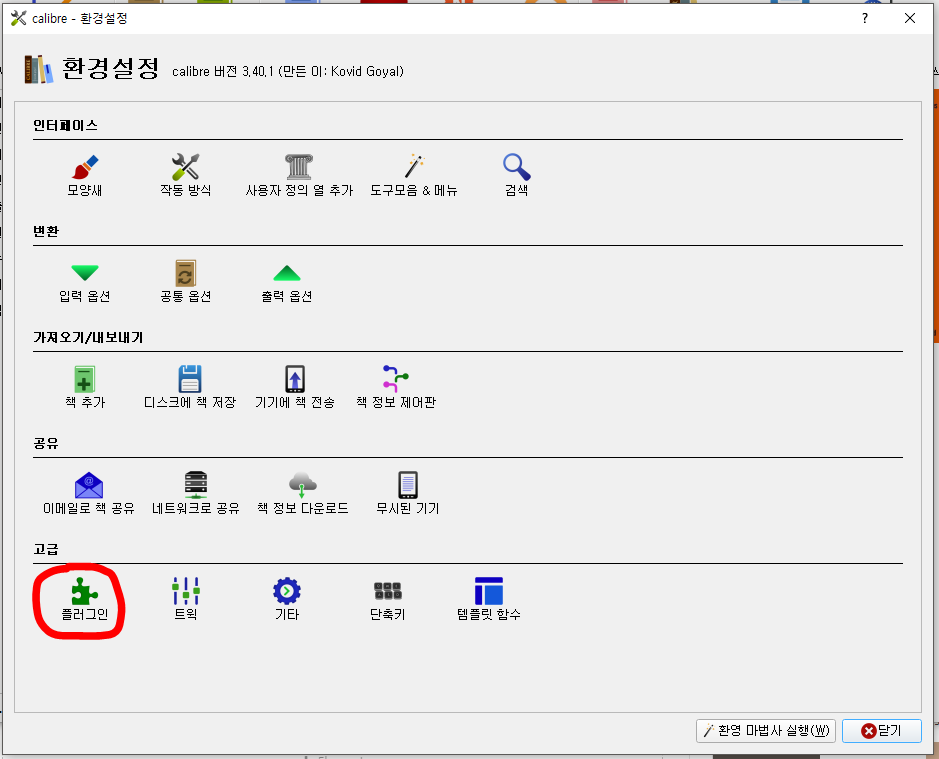
고급 → 플러그인 클릭
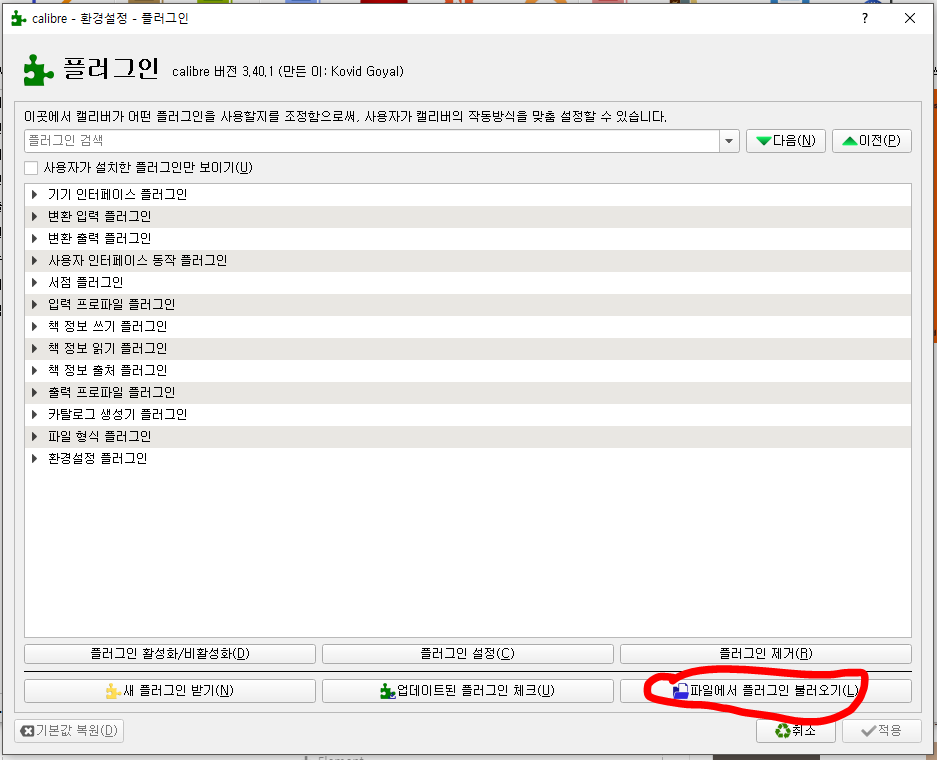
파일에서 플러그인 불러오기
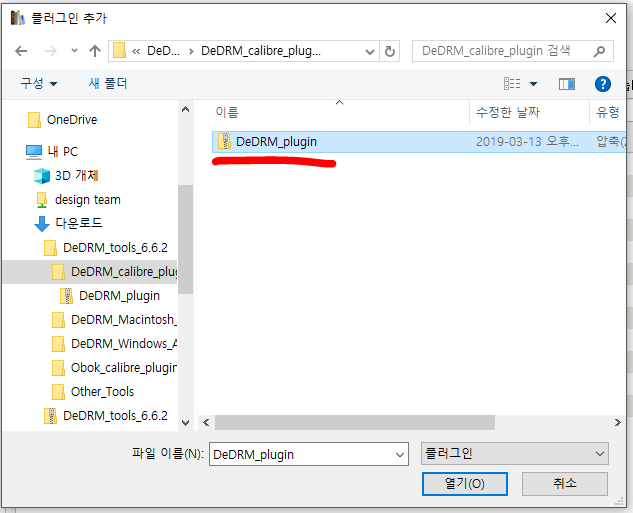
DeDRM_Plugin.zip 파일 선택
플러그인이 설치되었습니다. 이제 Calibre를 종료했다가 다시 실행해주세요.
구매한 전자책 EPUB으로 다운로드하기
구글 플레이북스와 코보에서 EPUB 파일을 다운로드하는 방법을 알아봅시다.
📱 Google Play 북스
모든 책이 EPUB으로 다운로드 가능한 것은 아닙니다.
구매 전 권장기기에 eReader가 있는지 확인하세요!
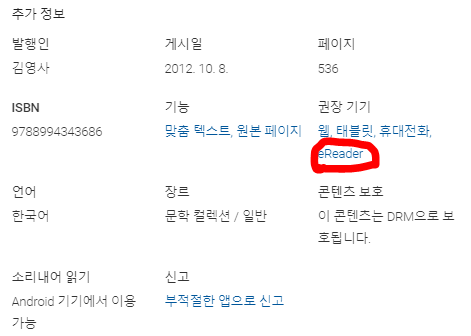
권장기기에 eReader가 있어야 EPUB 다운로드 가능
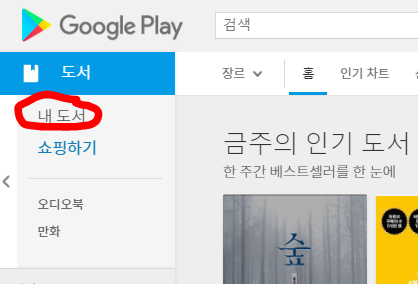
Google Play 북스 내 도서
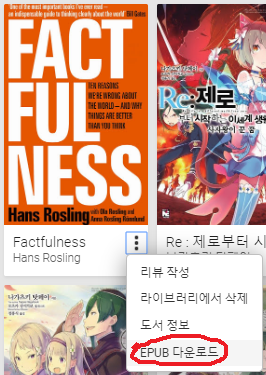
EPUB 파일 다운로드
ACSM 파일을 EPUB으로 변환하기
다운받은 파일이 ACSM 형식이라면 Adobe Digital Editions로 변환해야 합니다.
• Adobe ID로 인증하세요 (Adobe 계정 필요)
• 절대로 ‘ID없이 컴퓨터를 승인하고 싶습니다’를 누르지 마세요!
• 구글북스에서 샀어도 Adobe ID로 인증하세요
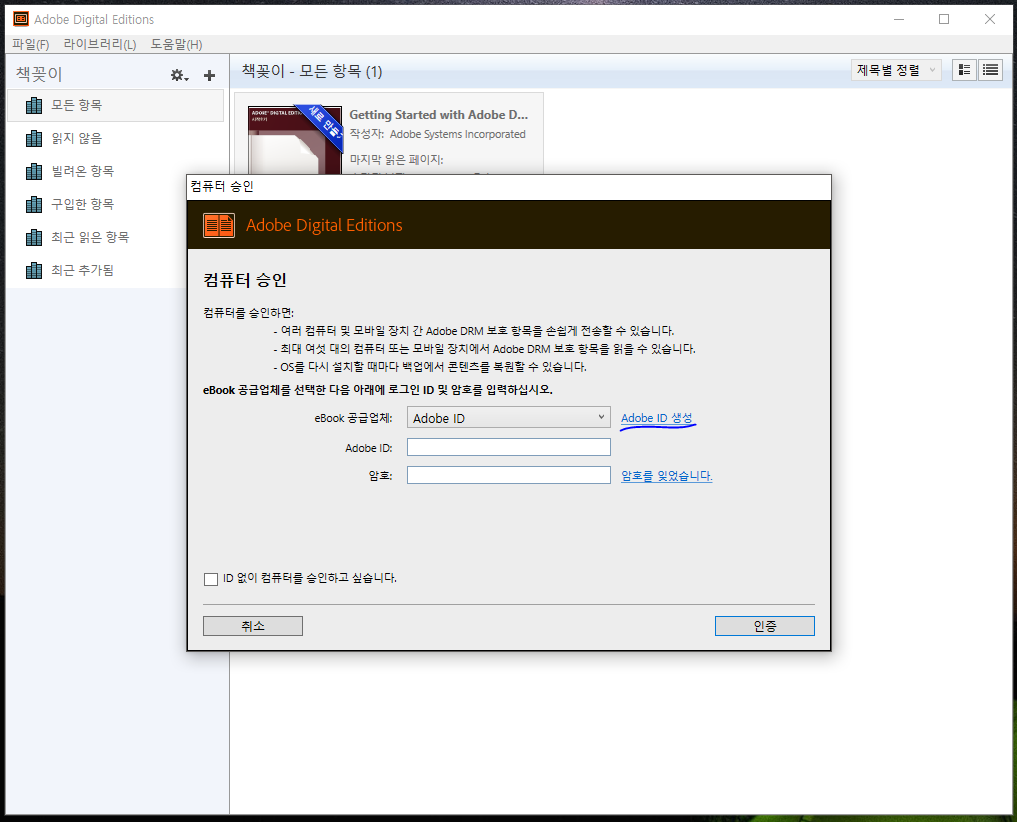
Adobe ID로 컴퓨터 인증하기
1. 다운받은 ACSM 파일을 더블클릭
2. Adobe Digital Editions가 자동으로 실행되고 EPUB으로 변환
3. 변환된 파일 위치:
내PC → 문서 → My Digital Editions

My Digital Editions 폴더에 EPUB 파일이 생성됩니다
Calibre로 DRM 해제하기
이제 마지막 단계입니다! Calibre로 DRM을 해제해봅시다.
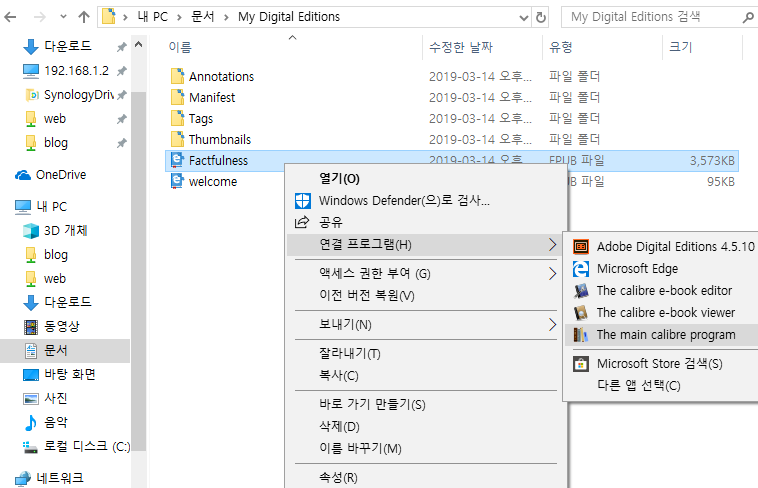
Calibre에 EPUB 파일 추가
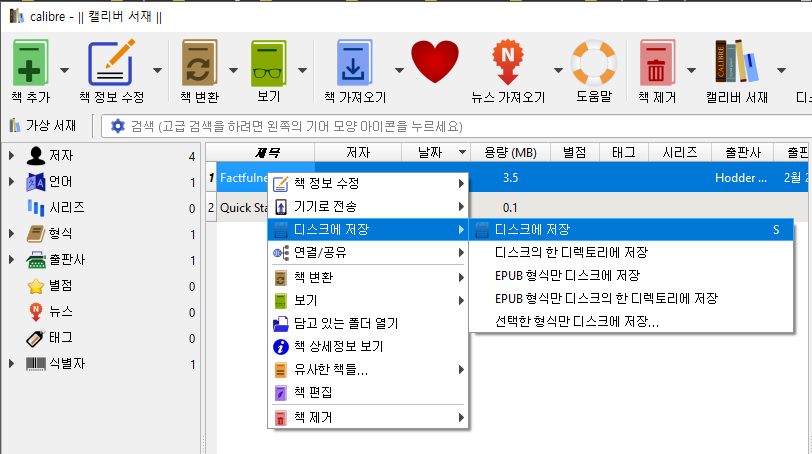
디스크에 저장 버튼 클릭
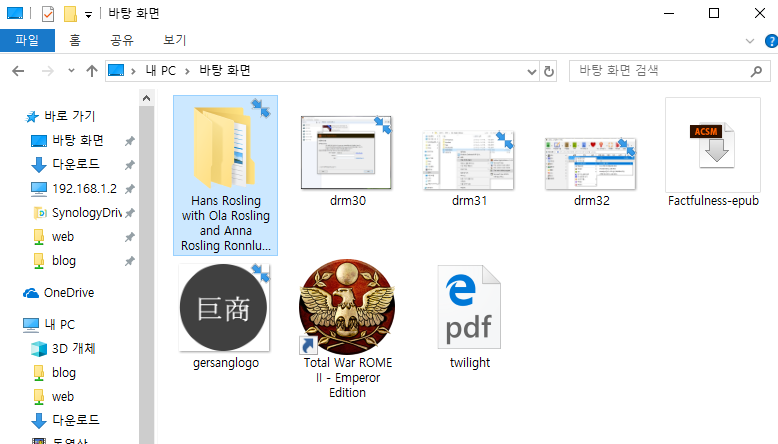
원하는 위치에 저장
저장한 폴더를 열어보면 작가명 폴더 안에 DRM이 해제된 EPUB 파일이 있습니다.
이제 어떤 기기에서든 자유롭게 읽을 수 있어요!
킨들에서 읽고 싶다면?
킨들은 EPUB을 지원하지 않아서 MOBI 형식으로 변환해야 합니다.
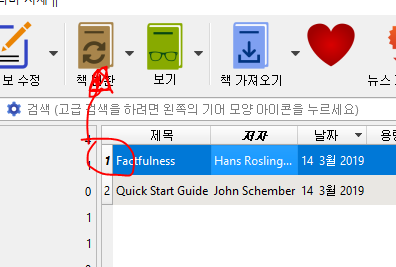
책 변환 메뉴 선택
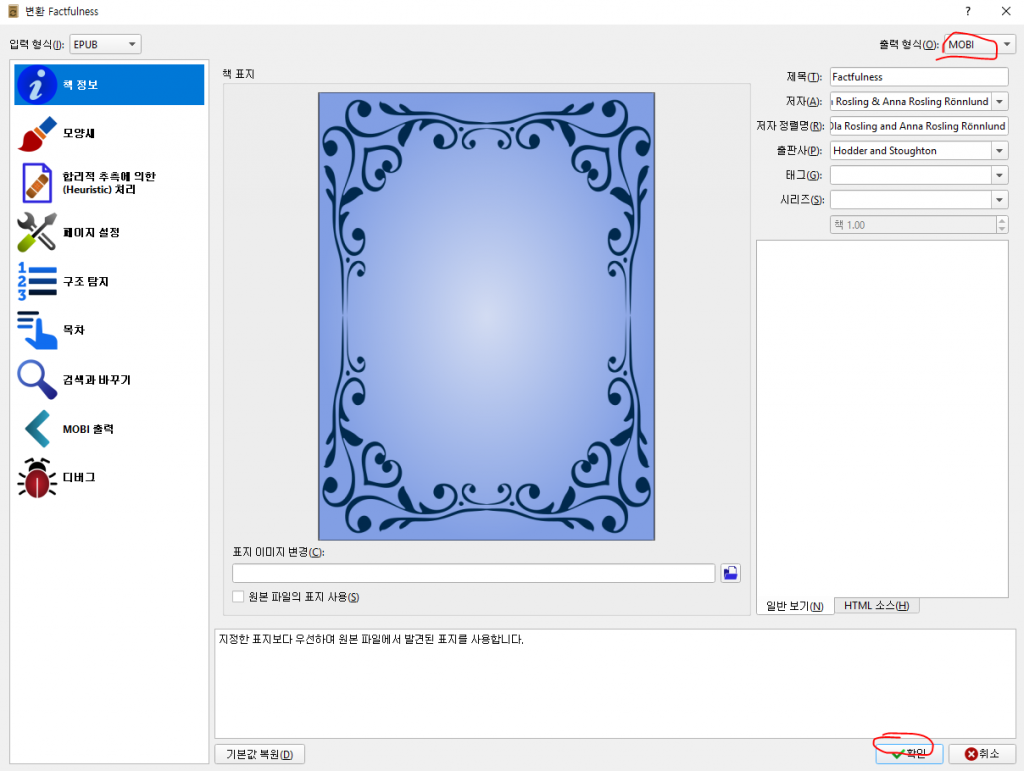
출력 형식을 MOBI로 선택

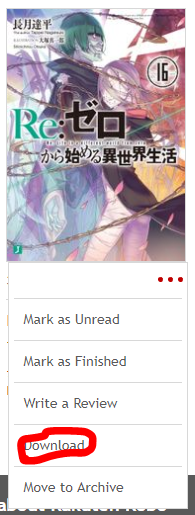
야호드디어볼수있다에 답글 남기기 응답 취소